libreoffice將文檔導出為PDF的方法
時間:2023-02-27 17:13:26作者:極光下載站人氣:319
很多小伙伴在使用office和wps的時候都會遇到需要付費或是購買的情況,而在libreoffice中,我們只需要完成軟件的下載就可以直接使用。libreoffice中的功能與WPS和office想必也是毫不遜色的,在libreoffice中我們同樣可以將完成編輯的文檔導出為PDF文檔,并且導出的方法十分的簡單,我們只需要在文檔的編輯頁面中打開文件選項,然后在下拉列表中找到“導出為”選項,點擊選項之后就能在子菜單列表中看到“導出為PDF”工具了,點擊該工具并完成設置,最后點擊導出選項即可。有的小伙伴可能不清楚具體的操作方法,接下來小編就來和大家分享一下libreoffice將文檔導出為PDF的方法。
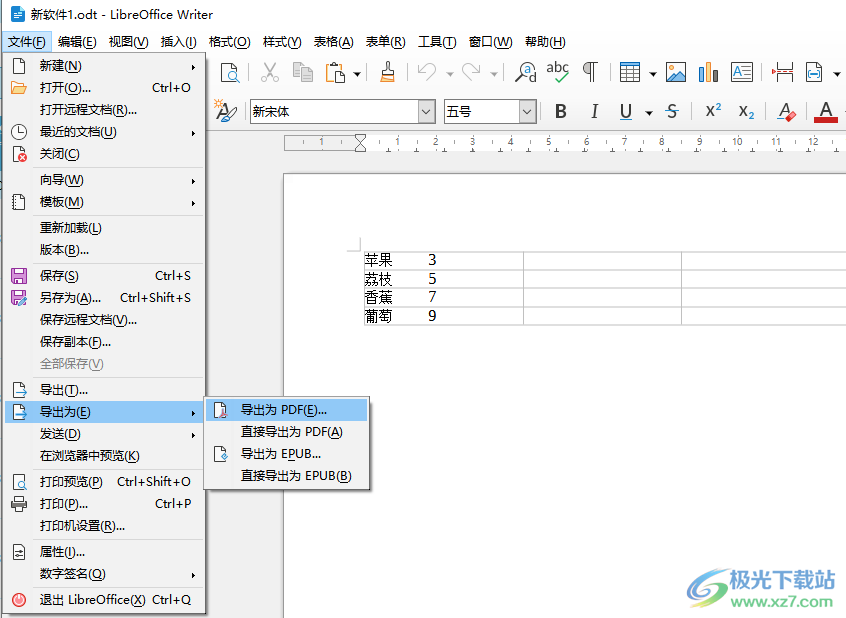
方法步驟
1、第一步,我們先在電腦中打開libreoffice軟件,然后在首頁,我們先點擊“文件”選項,再點擊“新建”選項,接著在新建的子菜單列表中我們點擊選擇“文本文檔”選項
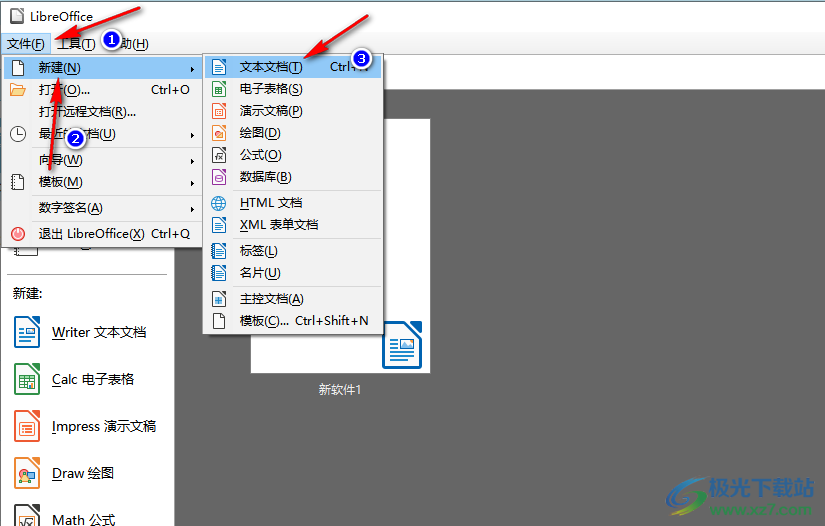
2、第二步,進入文檔編輯頁面之后,我們先完成文章內容的編輯,然后在頁面左上角點擊打開“文件”選項
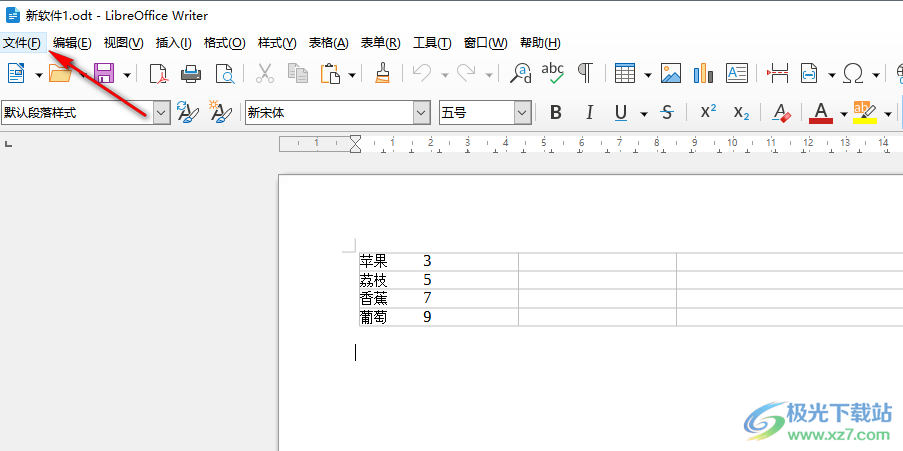
3、第三步,打開“文件”選項之后,我們在下拉列表中找到“導出為”選項,然后在子菜單列表中點擊“導出為PDF”選項
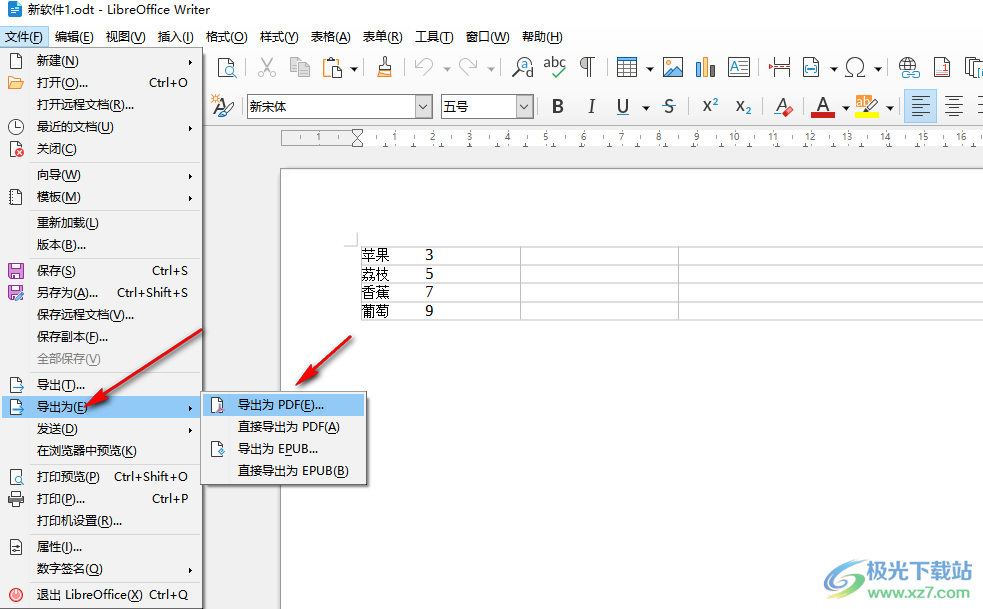
4、第四步,點擊該選項之后,我們在PDF選項的常規頁面中完成范圍、圖像以及結構等的設置,然后點擊“導出”選項即可
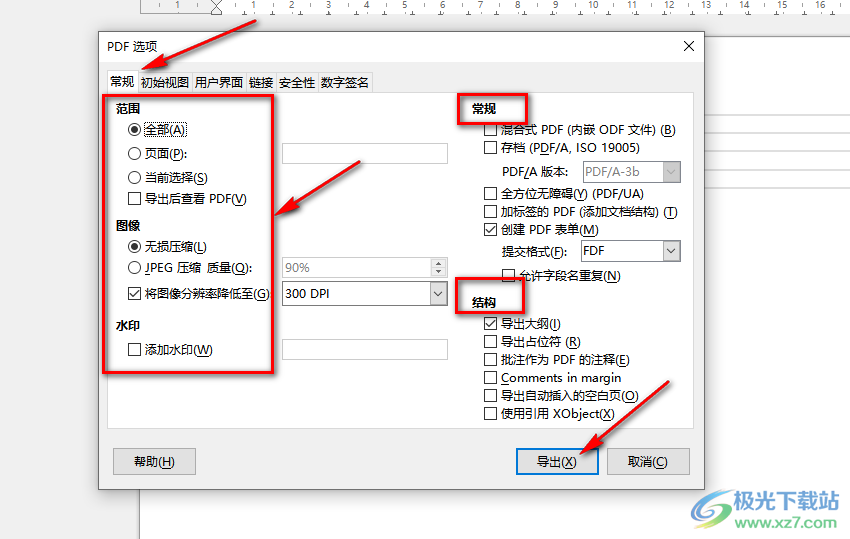
5、第五步,點擊“導出”選項之后,我們進入文件夾頁面,在該頁面中輸入文件名名稱并選擇好文件的保存位置,最后點擊“保存”選項即可
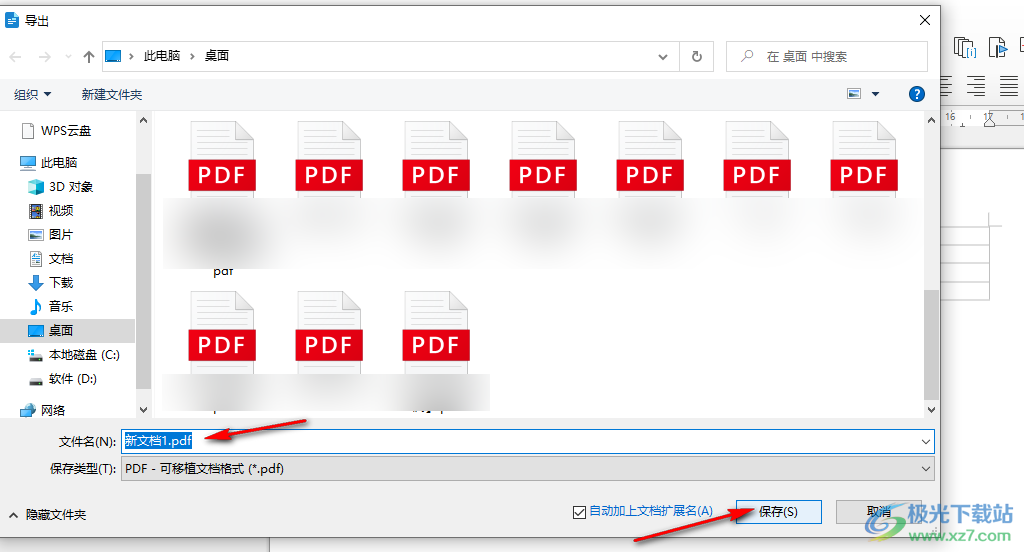
以上就是小編整理總結出的關于libreoffice將文檔導出為PDF的方法,我們在libreoffice中新建一個文本文檔,然后完成文檔的內容編輯,再打開文件選項,在下拉列表中找到導出為各級,點擊該工具再選擇“導出為PDF”選項,最后完成PDF的設置并點擊導出即可,感興趣的小伙伴快去試試吧。

大小:302.00 MB版本:v7.0.1 官方最新版環境:WinAll, WinXP, Win7, Win10, WP7
- 進入下載
相關推薦
相關下載
熱門閱覽
- 1百度網盤分享密碼暴力破解方法,怎么破解百度網盤加密鏈接
- 2keyshot6破解安裝步驟-keyshot6破解安裝教程
- 3apktool手機版使用教程-apktool使用方法
- 4mac版steam怎么設置中文 steam mac版設置中文教程
- 5抖音推薦怎么設置頁面?抖音推薦界面重新設置教程
- 6電腦怎么開啟VT 如何開啟VT的詳細教程!
- 7掌上英雄聯盟怎么注銷賬號?掌上英雄聯盟怎么退出登錄
- 8rar文件怎么打開?如何打開rar格式文件
- 9掌上wegame怎么查別人戰績?掌上wegame怎么看別人英雄聯盟戰績
- 10qq郵箱格式怎么寫?qq郵箱格式是什么樣的以及注冊英文郵箱的方法
- 11怎么安裝會聲會影x7?會聲會影x7安裝教程
- 12Word文檔中輕松實現兩行對齊?word文檔兩行文字怎么對齊?
網友評論